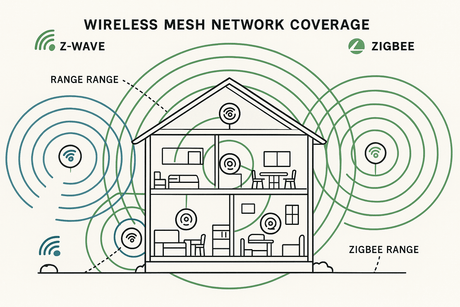Esta guía muestra cómo agregar el controlador de pared Z-Wave.ME BJ 2000 en una red de automatización doméstica Z-Wave usando un controlador de Vera Central y cómo se puede usar para controlar dispositivos y escenas.
Estamos usando un Vera con versión de firmware. 1.5.622 y un controlador de pared z-wave.me BJ 2000 con versión de firmware 1.3 Para esta guía, otras versiones de firmware pueden tener diferentes comandos o funcionalidades.
los Z-wave.me controlador de pared solo BJ 2000 y Z-wave.me controlador de pared doble BJ 2000 son 4 Botones Controladores de pared: la versión única tiene un interruptor de paleta / rockero ancho y la versión doble tiene 2 interruptores de remo / rockero de media ancho. Aunque el controlador de pared Z-Wave.ME BJ 2000 se puede usar para controlar otros dispositivos, no se puede usar como un controlador primario o secundario, por lo que siempre necesitará un controlador principal para incluirlo y cualquier dispositivo que lo desee. para controlar a la red Z-Wave.
El proceso para incluir el dispositivo en una red Vera Red y las escenas de control es relativamente sencilla, sin embargo, hay algunas cosas que debe hacer con cuidado para asegurarse de que todo salga sin problemas.
Cuando se incluye en una red Vera Z-Wave, el controlador de pared Z-Wave.ME BJ 2000 puede operar en varios modos diferentes:
- Control directo de dispositivos asociados con comandos ON / OFF / DIM
- Control directo de dispositivos asociados con comandos de encendido / apagado
- Control directo de cualquier dispositivo que soporte todo en / todo OFF
- Activación de la escena en el controlador Z-Wave
- Activación directa de escenas preconfiguradas.
Esta guía se centrará en usar el controlador de pared Z-Wave.me BJ 2000 para controlar directamente otros dispositivos Z-Wave a través de la asociación y activar escenas en el controlador Vera. Para otros escenarios de uso, consulte el dispositivo. manual.
 Z-Wave.Me Controlador de pared BJ 2000 Botones
Z-Wave.Me Controlador de pared BJ 2000 Botones
Añadir el controlador de pared z-wave.me BJ 2000 a Vera
Para hacer que los dispositivos incluyen VERA FÁCIL, a menudo es mejor excluir el dispositivo primero, lo que se restablecerá.
- Ir DISPOSITIVOS > Añadir dispositivos.
- Elige la última opción "Dispositivos avanzados de
Z-Wave "Y haga clic en el azul"Agregar" botón. - En la sección "Z-WAVE" inferior de la página siguiente, seleccione "Excluir"En el menú desplegable.
- Haga clic en el azul "IR" botón.
- Ponga el controlador de pared Z-wave.me BJ 2000 en modo de inclusión / exclusión: para hacer esto, empuje los 4 botones durante 5 segundos. Un LED parpadeante indica que el dispositivo está en el modo de administración, ahora presione el botón 3.
- Espere mientras Vera encuentra el dispositivo y lo excluye (debe ver los mensajes a este efecto en la UI Vera).
- Nota: Podría tomar varios temas para que la exclusión tenga éxito.
 Excluyendo / restableciendo dispositivos en Vera
Excluyendo / restableciendo dispositivos en Vera
Una vez que se ha restablecido el controlador de pared Z-wave.me. Se ha reiniciado, se puede incluir en la red Z-Wave.
- Ir DISPOSITIVOS > Añadir dispositivos
- Elige la última opción "Dispositivos avanzados de
Z-Wave "Y haga clic en el azul"Agregar" botón - En la sección "Z-WAVE" inferior de la página siguiente, seleccione "poder completo"Desde el menú desplegable
- Haga clic en el azul "IR" botón
- Ponga el controlador de pared Z-wave.me BJ 2000 en modo de inclusión / exclusión: para hacer esto, empuje los 4 botones durante 5 segundos. Un LED parpadeante indica que el dispositivo está en el modo de administración, ahora presione el botón 3.
- Espere mientras Vera encuentra el dispositivo e incluye (debe ver los mensajes a este efecto en la UI Vera).
- Nota: Podría tomar varios temas para que la inclusión tenga éxito.
 Agregar dispositivos utilizando el modo de potencia completa de Vera
Agregar dispositivos utilizando el modo de potencia completa de Vera
Una vez que se ha agregado el controlador de pared Z-wave.me BJ 2000 a Vera, aparecerá en la UI Vera:
![]() Z-Wave.Me Controlador de pared BJ 2000 Icono en Vera
Z-Wave.Me Controlador de pared BJ 2000 Icono en Vera
Recordar: El controlador de pared Z-Wave.ME BJ 2000 es un dispositivo operado por batería que pasa la mayor parte del tiempo para dormir. Debe estar despierto para aceptar cualquier cambio en la configuración de configuración. Si hay un mensaje debajo del icono que muestra "En espera de configurar" o similar, debe despertar el controlador de pared Z-Wave.Me BJ 2000.
Para hacer esto, empuje los 4 botones en él durante 5 segundos. Un LED parpadeante indica que el dispositivo se encuentra en el modo de administración, ahora presione el botón 2, que envía una "activación" o "Marco de información de nodo (NIF)" a Vera para indicar que está listo para estar configurado. Vera debería enviar cualquier configuración pendiente al dispositivo.
Cuando Vera ha terminado de configurar el dispositivo, haga clic en "llave inglesa"Icono para abrir su ventana de configuración. los Ajustes La pestaña debe parecer similar a esta:
 Z-Wave.Me Controlador de pared BJ 2000 Configuración en Vera
Z-Wave.Me Controlador de pared BJ 2000 Configuración en Vera
Decide lo que quieres que hagan los botones.
El controlador de pared Z-Wave.ME BJ 2000 es un dispositivo increíblemente flexible: puede configurar los botones para operar de forma independiente en múltiples combinaciones.
Desafortunadamente, esto significa que puede ser bastante difícil configurar correctamente, por lo que es mejor decidir de antemano cómo desea que funcione cada botón:
Modos de botón
- 0 - El control utiliza botones individuales e implementa "solo clic", "Haga doble clic", "MANTENER" y "Haga clic en Sujeter": en este modo, cada botón está asignado a un grupo diferente. Botón 1 - 4 Controles Grupos 1 - 4 respectivamente. Al hacer clic en un botón enciende el dispositivo y se hace doble clic en un botón, apaga el dispositivo. Si los dispositivos que se controlan son capaces de ser "atenuados" y luego sujetar el botón atenuará el dispositivo arriba y hacer clic entonces, la sujeción atendiará el dispositivo abajo.
- 1 - El control utiliza dos botones e implementa las pulsaciones "SOLO CLIC" y "MANTENER" (predeterminado): en este modo, un grupo (1) de dispositivos se controlan mediante los botones 1 y 3. Otro grupo (2) de los dispositivos se controlan mediante botones. 2 y 4. Al hacer clic en el botón más grande, enciende los dispositivos, al hacer clic en el botón más pequeño se apaga los dispositivos. Si los dispositivos que se están controlan son capaces de ser "atenuados", entonces manteniendo presionado el botón más pequeño atendiará el dispositivo abajo y mantener presionado el botón más grande atendiará el dispositivo arriba.
- 2 - El control utiliza dos botones e implementa "Clic dobles" y "Click y mantenga presionadas": este modo es exactamente lo mismo que el modo anterior, pero se agregan dos grupos más (3 y 4). Los comandos "Doble clics" y "Haga clic y mantenga pulsado" se envían a estos dos grupos.
Modos de operación
- 0 - Desactivado: en este modo, el botón no tendrá ninguna función.
- 1 - El control directo de los dispositivos asociados con los comandos ON / OFF / DIM (predeterminado): en este modo, los dispositivos se controlan utilizando comandos "Conjunto básico" y "SWITCHMULTILLEVEL" que permiten que los dispositivos asociados se controlen ON / OFF / DIM.
- 2 - El control directo de los dispositivos asociados con comandos de encendido / apagado, en este modo, los dispositivos se controlan utilizando comandos "Conjunto básico" que permiten que los dispositivos asociados se controlen / desactivados.
- 3 - Control directo de cualquier dispositivo que soporte todo en / todo OFF (no cubierto en esta guía): en este modo, todos los dispositivos vecinos pueden enviarse un comando "Todo ON" o "ALL OFF".
- 4 - Activación de la escena en el controlador Z-Wave: en este modo, el control de escena "Avanzado" es posible. Diferentes números de escena a Vera basados en combinaciones de clic, haciendo doble clic, haciendo clic y sujetando, etc.
- 5 - Activación directa de escenas preconfiguradas: en este modo. El control de escena "simple" es posible. Cada botón enviará un solo número de escena a Vera.
Nota: Después de pruebas extensas en Vesternet, le recomendamos que configure los parámetros 1 y 2 a "0", ya que esto separa los botones que le brindan más opciones para la configuración en los 3 modos de funcionamiento que cubre esta guía.
Configurar los botones
Después de haber decidido la funcionalidad que desea que tenga cada botón en el controlador de pared Z-Wave.Me BJ 2000, ahora necesita configurar los botones usando Vera:
- En Vera, haga clic en el controlador de pared Z-Wave.me BJ 2000 "llave inglesa"Icono para abrir la ventana de configuración.
- Ve a la Opciones del dispositivo pestaña.
- Desplácese hacia abajo hasta "Ajustes de configuración".
- Haga clic en "Agregar configuración de configuración" y agregue los parámetros "1" y "2":
- Parámetro 1 - Esto configura el "Modo de botón" de los botones 1 y 3. Elija una opción de los "Modos de botón" discutidos anteriormente.
- Parámetro 2 - Esto configura el "Modo de botón" de los botones 2 y 4. Elija una opción de los "Modos de botón" discutidos anteriormente.
- Haga clic en "Agregar configuración de configuración" y agregue parámetros "11", "12", "13" y "14":
- Parámetro 11 - Esto configura el botón "Operativo" del botón 1. Elija una opción de los "Modos de operación" discutidos anteriormente.
- Parámetro 12 - Esto configura el "Modo de funcionamiento" del botón 2. Elija una opción de los "Modos de operación" discutidos anteriormente.
- Parámetro 13 - Esto configura el "Modo de funcionamiento" del botón 3. Elija una opción de los "Modos de operación" discutidos anteriormente.
- Parámetro 14 - Esto configura el botón "Operativo" del botón 4. Elija una opción de los "Modos de operación" discutidos anteriormente.
- Cierra el Opciones del dispositivo pestaña y clic "SALVAR"En la ventana principal de Vera.
- Espere a que Vera complete este guardado.
Recordar: El controlador de pared Z-Wave.ME BJ 2000 es un dispositivo operado por batería que pasa la mayor parte del tiempo para dormir. Debe estar despierto para aceptar cualquier cambio en la configuración de configuración. Si hay un mensaje debajo del icono que muestra "En espera de configurar" o similar, debe despertar el controlador de pared Z-Wave.Me BJ 2000.
Para hacer esto, empuje los 4 botones en él durante 5 segundos. Un LED parpadeante indica que el dispositivo se encuentra en el modo de administración, ahora presione el botón 2, que envía una "activación" o "Marco de información de nodo (NIF)" a Vera para indicar que está listo para estar configurado. Vera debería enviar cualquier configuración pendiente al dispositivo.
- Volviendo a la Opciones del dispositivo pestaña, el "Ajustes de configuración"La sección debe parecer similar a la siguiente:
 Configuración de los parámetros de configuración de Z-Wave.me Controller BJ 2000 en Vera
Configuración de los parámetros de configuración de Z-Wave.me Controller BJ 2000 en Vera
Uso del controlador de pared Z-wave.me BJ 2000 para el control directo de los dispositivos asociados
Si ha configurado uno de los botones en el controlador de pared Z-Wave.ME BJ 2000 para el control directo de los dispositivos asociados, ahora deberá realizar la "asociación" de su (s) dispositivo (s) de destino.
Hay cuatro grupos de asociación posibles "como se describe en la sección" Modos de botones "arriba. Los grupos corresponderán a los botones, dependiendo de cómo ha configurado el controlador de pared Z-wave.me BJ 2000:
- Grupo 1 - Controlado por todos los botones Combinaciones de pulsación del botón 1 o por solo clic y mantenga presionado Presione las combinaciones de botones 1 y 3.
- Grupo 2 - Controlado por todos los botones Presione Combinaciones del botón 2 o por solo clic y mantenga presionado Presione las combinaciones de botones 2 y 4.
- Grupo 3 - Controlado por todos los botones Presione Combinaciones del botón 3 o por doble clic y haga clic en Botón de espera Presione Combinaciones de Botones 1 y 3.
- Grupo 4 - Controlado por todos los botones Presione Combinaciones del botón 4 o por doble clic y haga clic en Botón de espera Presione Combinaciones de Botones 2 y 4.
¡Cada grupo es capaz de controlar hasta 8 dispositivos!
Hay dos formas de establecer la Asociación, desde el controlador de pared Z-Wave.me BJ 2000 o usando Vera:
Asociación utilizando el controlador de pared Z-Wave.ME BJ 2000
- Empuje los 4 botones en el controlador de pared Z-wave.me BJ 2000 durante 5 segundos. Un LED parpadeante indica que el dispositivo se encuentra en el modo de administración, ahora presione el botón 4 en 10 segundos.
- Dentro de 10 segundos, presione el botón con el que le gustaría que su dispositivo de destino esté asociado: un solo clic en el botón significa que desea agregar un dispositivo (asociado), un doble clic en el botón significa que desea eliminar un dispositivo (UN -asociar).
- Desde el dispositivo que desea controlar, inicie un "Marco de información del nodo (NIF)" dentro de 20 segundos: marque el manual de su dispositivo para obtener detalles sobre cómo hacerlo. Por lo general, implicará una combinación de pulsaciones de botones en el dispositivo: un ejemplo sería un clic triple en uno de los botones de control del dispositivo.
- El botón en su controlador de pared Z-Wave.ME BJ 2000 debería estar asociado con su dispositivo de destino y debería poder controlarlo con éxito.
Asociando usando vera
- En Vera, haga clic en el controlador de pared Z-Wave.me BJ 2000 "llave inglesa"Icono para abrir la ventana de configuración.
- Ve a la Opciones del dispositivo pestaña.
- En "Asociaciones"Ingrese al grupo que se utilizará"Identificación del grupo", refiriéndose a la información anterior.
- Haga clic en "Añadir grupo".
- Haga clic en "Colocar".
- Elija el dispositivo o los dispositivos que desea asociarse con este grupo de las opciones que se muestran.
 Configuración de las asociaciones de z-wave.me Wall Controller BJ 2000 en Vera
Configuración de las asociaciones de z-wave.me Wall Controller BJ 2000 en Vera
- Haga clic en "Volver a las opciones de Zwave"(Es posible que tenga que desplazarse hacia abajo).
- Cierra el Opciones del dispositivo pestaña y clic "SALVAR"En la ventana principal de Vera.
- Espere a que Vera complete este guardado.
Recordar: El controlador de pared Z-Wave.ME BJ 2000 es un dispositivo operado por batería que pasa la mayor parte del tiempo para dormir. Debe estar despierto para aceptar cualquier cambio en la configuración de configuración. Si hay un mensaje debajo del icono que muestra "En espera de configurar" o similar, debe despertar el controlador de pared Z-Wave.Me BJ 2000.
Para hacer esto, empuje los 4 botones en él durante 5 segundos. Un LED parpadeante indica que el dispositivo se encuentra en el modo de administración, ahora presione el botón 2, que envía una "activación" o "Marco de información de nodo (NIF)" a Vera para indicar que está listo para estar configurado. Vera debería enviar cualquier configuración pendiente al dispositivo.
- Volviendo a la Opciones del dispositivo pestaña, el "Asociaciones"La sección debe parecer similar a la siguiente:
 Configuración de las asociaciones de z-wave.me Wall Controller BJ 2000 en Vera
Configuración de las asociaciones de z-wave.me Wall Controller BJ 2000 en Vera
- El botón en su controlador de pared Z-Wave.ME BJ 2000 debería estar asociado con su dispositivo de destino y debería poder controlarlo con éxito.
Control de escenas básicas en Vera.
Si ha configurado uno de los botones en el controlador de pared Z-Wave.Me BJ 2000 para el control básico de la escena, ahora necesita configurar los "disparadores" de la escena para las escenas en Vera que desea que funcione.
En este modo, hay 4 números de escena posibles que se envían y corresponden al botón en el controlador de pared Z-Wave.ME BJ 2000 que se presiona:
- Botón 1 - Escena número 1.
- Botón 2 - Escena número 2.
- Botón 3 - Escena número 3.
- Botón 4 - Escena número 4.
Nota: Los números de escena anteriores se envían para todos los tipos de pulsación de botones, sin importar si es un solo clic, mantenga presionado, haga doble clic, etc. Si desea tener un número mayor de números de escena basados en diferentes combinaciones de pulsación de botones, consulte " Control de escenas avanzadas en Vera "sección de esta guía a continuación.
Afortunadamente, una vez que la configuración del controlador de pared Z-wave.me bj 2000 se completa desde las partes anteriores de esta guía, configurando el control básico de escena es bastante simple.
- En Vera, haga clic en "llave inglesa"Icono en la escena que desea agregar el gatillo.
- Ve a la "Desencadenantes" pestaña.
- Haga clic en "Agregar disparador".
- Seleccione el controlador de pared Z-Wave.ME BJ 2000 de la lista de dispositivos.
- Seleccione "Una escena esta activada"De la lista de disparadores.
- Dale un nombre al disparador (esto debería ser único, ya que se usa en cualquier notificación, si tiene alguna configuración).
- Ingrese el número de escena (1-4) que desea usar.
- Tu gatillo ahora debería mirar algo así:
 Añadiendo un gatillo a una escena en Vera
Añadiendo un gatillo a una escena en Vera
- Haga clic en "Volver a los disparadores"
- Asegúrese de que el gatillo se vea similar a la siguiente y que "Activado"Está marcado.
 Añadiendo un gatillo a una escena en Vera
Añadiendo un gatillo a una escena en Vera
- Ahora haga clic en "Confirmar cambios" y "SALVAR"En la ventana principal de Vera.
- Espere a que Vera complete este guardado.
Recordar: El controlador de pared Z-Wave.ME BJ 2000 es un dispositivo operado por batería que pasa la mayor parte del tiempo para dormir. Debe estar despierto para aceptar cualquier cambio en la configuración de configuración. Si hay un mensaje debajo del icono que muestra "En espera de configurar" o similar, debe despertar el controlador de pared Z-Wave.Me BJ 2000.
Para hacer esto, empuje los 4 botones en él durante 5 segundos. Un LED parpadeante indica que el dispositivo se encuentra en el modo de administración, ahora presione el botón 2, que envía una "activación" o "Marco de información de nodo (NIF)" a Vera para indicar que está listo para estar configurado. Vera debería enviar cualquier configuración pendiente al dispositivo.
- ¡Vera ahora debería ejecutar la escena cuando se presiona el botón apropiado en el controlador de pared Z-Wave.ME BJ 2000!
Controlando escenas avanzadas en Vera.
Si ha configurado uno de los botones en el controlador de pared Z-Wave.ME BJ 2000 para el control avanzado de escena, ahora necesita realizar algunos pasos adicionales en Vera para permitir que esto funcione correctamente.
En este modo, hay 6 números de escena posibles que se envían. para cada Botón en el controlador de pared Z-wave.me BJ 2000: esto hace que una combinación de hasta 24 números de escena en total, si los 4 botones se utilizan en este modo.
Cada número de escena está formado por el primer dígito (que se muestra como "x" a continuación) para indicar el botón (1-4) y el segundo dígito para indicar la combinación de pulsaciones del botón:
- Escena X1 - Haga clic (presione ABAJO LUEGO LUGAR).
- Escena X2 - Haga doble clic (presione ABAJO y luego suelte dos veces).
- Escena X3 - Mantener (presione hacia abajo y mantenga presionado).
- Escena X4 - Haga clic en Luego mantenga presionado (presione ABAJO y luego suelte y luego presione hacia abajo y mantenga presionado).
- Escena X5 - Mantenga larga (presione hacia abajo y mantenga presionado mucho tiempo).
- Escena X6 - Haga clic en la retención larga (presione ABAJO, luego suelte y luego presione hacia abajo y mantenga presionado largo tiempo).
Desafortunadamente, hay un problema conocido en Vera, donde no identifica correctamente los números de escena que se envían a través de cuando el controlador de pared Z-Wave.ME BJ 2000 está configurado en este modo.
Por lo tanto, tenemos que usar algunos scripts de LUA para tener a Vera realizar acciones de acuerdo con el número de escena que recibe.
Nota tecnica: Para aquellos interesados, el tema surge como la variable "sl_sceneseactivated"No contiene el número de escena correcto para que coincida con la tabla anterior y los números de escena que contiene a menudo se duplican a través de las diferentes combinaciones de pulsaciones de botones.
La solución que implementaremos implica leer el "Últimaidad"Variable en su lugar, que contiene los números de escena correctos. Sin embargo, el"Últimaidad"No se puede usar para desencadenar una escena en Vera, ¡así que tenemos que usar algún engaño para lograr nuestro resultado final!
Configuración adicional
Lo primero que debemos hacer es llevar a cabo alguna configuración adicional en el controlador de pared Z-Wave.ME BJ 2000 para "asociar" a los botones a Vera (cuando se usa en el modo de control de escena básica, Vera realiza automáticamente esta asociación. en el fondo).
Haga esto 4 veces, creando una asociación para cada uno de los botones, grupos 1-4:
- En Vera, haga clic en el controlador de pared Z-Wave.me BJ 2000 "llave inglesa"Icono para abrir la ventana de configuración.
- Ve a la Opciones del dispositivo pestaña.
- En "Asociaciones"Ingrese el número de grupo.
- Haga clic en "Añadir grupo".
- Haga clic en "Colocar".
- Elija el dispositivo principal "Zwave" que corresponde a Vera en sí.
 Configurando z-wave.me Controller BJ 2000 para control avanzado de la escena en Vera
Configurando z-wave.me Controller BJ 2000 para control avanzado de la escena en Vera
- Haga clic en "Volver a las opciones de Zwave"(Es posible que tenga que desplazarse hacia abajo).
- Cierra el Opciones del dispositivo pestaña y clic "SALVAR"En la ventana principal de Vera.
- Espere a que Vera complete este guardado.
Recordar: El controlador de pared Z-Wave.ME BJ 2000 es un dispositivo operado por batería que pasa la mayor parte del tiempo para dormir. Debe estar despierto para aceptar cualquier cambio en la configuración de configuración. Si hay un mensaje debajo del icono que muestra "En espera de configurar" o similar, debe despertar el controlador de pared Z-Wave.Me BJ 2000.
Para hacer esto, empuje los 4 botones en él durante 5 segundos. Un LED parpadeante indica que el dispositivo se encuentra en el modo de administración, ahora presione el botón 2, que envía una "activación" o "Marco de información de nodo (NIF)" a Vera para indicar que está listo para estar configurado. Vera debería enviar cualquier configuración pendiente al dispositivo.
- Volviendo a la Opciones del dispositivo pestaña, el "Asociaciones"La sección debe parecer similar a la siguiente:
 Configurando z-wave.me Controller BJ 2000 para control avanzado de la escena en Vera
Configurando z-wave.me Controller BJ 2000 para control avanzado de la escena en Vera
- El controlador de pared Z-Wave.ME BJ 2000 ahora enviará todos los números de escena a Vera.
Encuentre su ID de dispositivo y ID de escena
A continuación, debemos hacer una nota del ID de dispositivo del controlador de pared Z-Wave.ME BJ 2000 y las identificaciones de la escena que corresponden a la (s) escena (s) que deseamos ejecutar. Esto es simple:
- En Vera, haga clic en "llave inglesa"Icono en el dispositivo Z-Wave.Me Wall Controller BJ 2000.
- Sobre el "Ajustes"La pestaña toma una nota de la identificación al lado de"Dispositivo #" :
 Haz una nota del ID de dispositivo del controlador de pared Z-Wave.ME BJ 2000
Haz una nota del ID de dispositivo del controlador de pared Z-Wave.ME BJ 2000
- En Vera, haga clic en "llave inglesa"Icono en la escena que desea ejecutar y tomar nota del número en la línea superior:
 Haz una nota de la ID de la escena de cada escena que deseas ejecutar
Haz una nota de la ID de la escena de cada escena que deseas ejecutar
- Haga esto para todas las escenas que necesita: recuerde, con todas las combinaciones de pulsaciones de botones disponibles en el controlador de pared Z-Wave.ME BJ 2000, ¡puede controlar hasta 24 escenas!
Vera trucos
Ahora debemos agregar una escena que use Scripts LUA para procesar los números de escena que el controlador de pared Z-Wave.ME BJ 2000 envía a Vera y ejecute las escenas que queremos ejecutar:
- En Vera, haga clic en "AUTOMATIZACIÓN"Tab, seguido de"Nueva escena".
- Dale a la escena un nombre descriptivo, como "z-wave.me controlador de pared".
- Ve a la "Desencadenantes" pestaña.
- Haga clic en "Agregar disparador".
- Seleccione el controlador de pared Z-Wave.ME BJ 2000 de la lista de dispositivos.
- Seleccione "Una escena esta activada"De la lista de disparadores.
- Dale un nombre al disparador (esto debería ser único, ya que se usa en cualquier notificación, si tiene alguna configuración).
- Para el número de escena, ingrese un "*"(Asterisco) - Esto hará que la escena reaccione ante ninguna Número de escena que Vera recibe del controlador de pared Z-Wave.ME BJ 2000.
- Tu gatillo ahora debería mirar algo así:
 Añadiendo un gatillo a una escena en Vera
Añadiendo un gatillo a una escena en Vera
- Haga clic en "Volver a los disparadores"
- Asegúrese de que el gatillo se vea similar a la siguiente y que "Activado"Está marcado.
 Añadiendo un gatillo a una escena en Vera
Añadiendo un gatillo a una escena en Vera
- Ve a la "Lup"Tab. Aquí es donde entraremos en nuestro script de LUA que realmente procesaremos los números de escena y ejecutaremos las escenas que queremos ejecutar.
LUUP.CALL_DELAY ('Scene_Controller', 1) Función Scene_Controller () LOCLASTSEENID = LUUP.VARiable_Get ("URN: MICASAVERDE-COM: ServiceID: SceneController1", "LastSceneid", Your_Device) if (LastSceneid == "wall_controller_scene_number") entonces lup .call_action ("URN: MICASAVERDE-COM: ServiceID: HomeAutomationGateway1", "RUNSCENE", {Scenenum = "wall_controller_scene_number"}, 0) Elseif (lastsceneid == "wall_controller_scene_number") entonces luup.call_action ("urn: micaSaverde-com: ServiceID: HomeAutomationGateway1 "," RunScene ", {Scenenum =" wall_controller_scene_number "}, 0) Elseif (lastsceneid ==" wall_controller_scene_number ") luego luup.call_action (" urn: micaSaverde-com: ServiceID: HomeAutomationGateway1 "," RunScene ", { Scenenum = "wall_controller_scene_number"}, 0) Elseif (lastsceneid == "wall_controller_scene_number") luego luup.call_action ("urn: micaSaverde-com: ServiceID: HomeAutomationGateway1", "RunScene", {Scenenum = "WA Ll_controller_scene_number "}, 0) Elseif (lastsceneid ==" wall_controller_scene_number ") luego luup.call_action (" urn: micaSaverde-com: serviceid: homeautomationgateway1 "," runscene ", {scenenum =" wall_controller_scene_number "}, 0) elseif (lastsceneid = = "Wall_contontroller_scene_number") entonces luup.call_action ("urn: micaSaverde-com: serviceid: homeautomationgateway1", "runscene", {scenenum = "wall_controller_scene_number"}, 0) extremo final
- Actualizar el "TU DISPOSITIVO"Con el ID de dispositivo de su controlador de pared Z-Wave.Me BJ 2000 que anotó anteriormente.
- Cambiar "Wall_controller_scene_number"Para reaccionar ante el número de escena específico de la tabla mencionada anteriormente. Por ejemplo, cuando quiera reaccionar al botón 4, usaría" 41 "," 42 ", etc.
- Ajustar el "Tu_scene_number"En cada" acción "a la ID de escena apropiada que anotó anteriormente.
- Nota: El editor de LUA en Vera es muy exigente cuando se trata de sintaxis, si copia y pega el código anterior, puede dar errores en Vera después de guardarlo. Por lo tanto, le recomendamos que escriba el código de forma manual y formatearlo para adaptarse.
- El cuadro LUA ahora debería parecer similar a la siguiente:
 Añadiendo el guión LUA
Añadiendo el guión LUA
- Haga clic en "Guardar lua"Y reconoce cualquier ventana emergente de confirmación.
- Ahora haga clic en "Confirmar cambios" y "SALVAR"En la ventana principal de Vera.
- Espere a que Vera complete este guardado.
Recordar: El controlador de pared Z-Wave.ME BJ 2000 es un dispositivo operado por batería que pasa la mayor parte del tiempo para dormir. Debe estar despierto para aceptar cualquier cambio en la configuración de configuración. Si hay un mensaje debajo del icono que muestra "En espera de configurar" o similar, debe despertar el controlador de pared Z-Wave.Me BJ 2000.
Para hacer esto, empuje los 4 botones en él durante 5 segundos. Un LED parpadeante indica que el dispositivo se encuentra en el modo de administración, ahora presione el botón 2, que envía una "activación" o "Marco de información de nodo (NIF)" a Vera para indicar que está listo para estar configurado. Vera debería enviar cualquier configuración pendiente al dispositivo.
- Vera ahora debería ejecutar su (s) escena (s) cuando se realicen las combinaciones de pulsaciones de botón apropiadas en el controlador de pared Z-Wave.ME BJ 2000!
Conclusión
Como se puede ver, el controlador de pared Z-Wave.ME BJ 2000 es un dispositivo increíblemente flexible y se puede configurar de varias maneras diferentes.
Al seguir esta guía, cuidadosamente, no debe tener problemas para configurarlo a la perfección.
¡Esperamos que haya encontrado que esta aplicación es útil!
Información relacionada
- APNT-34: Creación de escenas de Vera
- APNT-35: Controlando escenas de Vera con un gatillo
- APNT-36: Controlando escenas de Vera con un horario